Dans le monde dynamique de la technologie, nos fidèles tablettes Samsung jouent un rôle essentiel dans notre vie quotidienne. Cependant, comme tout appareil numérique, ils peuvent rencontrer des ratés occasionnels ou exiger un nouveau départ pour diverses raisons. Accédez à la fonction de réinitialisation - une fonctionnalité puissante qui peut résoudre les problèmes, optimiser les performances et même préparer votre tablette pour un nouveau chapitre. Nous allons maintenant apprendre comment réinitialiser les tablettes Samsung avec 3 méthodes efficaces , explorer un guide étape par étape pour réinitialiser les appareils via les paramètres et les boutons matériels, et même aborder une approche intelligente à l'aide de SmartThings Find.
Que vous soyez confronté à des performances lentes, à des problèmes logiciels ou que vous vous prépariez à un nouveau propriétaire, rejoignez-nous dans ce voyage pour maîtriser l'art de réinitialiser votre tablette Samsung.
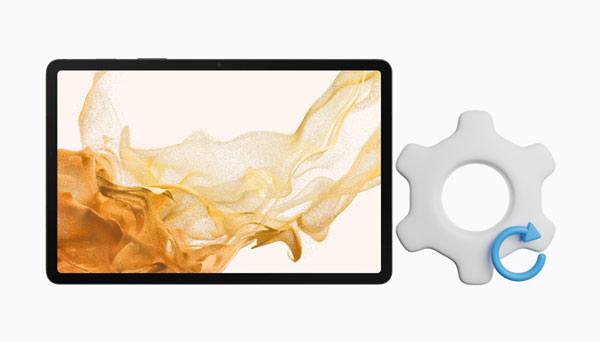
L'importance de la réinitialisation d'une tablette Samsung réside dans sa capacité à résoudre divers problèmes, à optimiser les performances et à offrir aux utilisateurs un nouveau départ. Voici plusieurs raisons clés soulignant l’importance de réinitialiser une tablette Samsung :
1. Optimisation des performances
La réinitialisation de la tablette permet d'effacer les fichiers temporaires, les données mises en cache et les processus en arrière-plan, offrant ainsi une amélioration des performances et une expérience utilisateur plus fluide.
2. Résolution des problèmes logiciels
La réinitialisation permet au système d'exploitation de redémarrer, résolvant potentiellement ces problèmes et rétablissant les fonctionnalités normales.
3. Gestion de la mémoire
La réinitialisation de l'appareil peut aider à organiser et à optimiser le stockage, à assurer une meilleure gestion de la mémoire et à éviter les problèmes liés à un espace insuffisant.
4. Préparation à la vente ou à la remise
Avant de vendre ou de donner une tablette Samsung, il est essentiel de la réinitialiser pour protéger votre vie privée et garantir que le nouveau propriétaire reparte à zéro.
5. Mises à jour du système d'exploitation
La réinitialisation de la tablette peut être nécessaire lors de la mise à niveau vers une nouvelle version du système d'exploitation. Cela garantit une transition en douceur et réduit la probabilité de problèmes de compatibilité ou de conflits entre l'ancienne et la nouvelle configuration du système.
Voir plus : Pouvez-vousréinitialiser un téléphone Samsung verrouillé ? Ouvrez ce lien pour obtenir les solutions.
Comment réinitialiser un Samsung Galaxy Tab ? L'approche la plus simple pour réinitialiser votre tablette Samsung consiste à utiliser le menu Paramètres. Grâce à cette procédure pratique, vous pouvez vous assurer que toutes les données de votre appareil seront effacées en toute sécurité en un rien de temps.
Étape 1 : Sur la tablette Galaxy, accédez à l'application « Paramètres ».
Étape 2 : Faites défiler vers le bas de l'écran et choisissez « Gestion générale », puis cliquez sur l'option « Réinitialiser ».
Étape 3 : Procédez à « Réinitialisation des données d'usine » dans la liste des options ; appuyez dessus pour afficher les applications et les comptes installés sur l'appareil, qui seront effacés lors de la réinitialisation.
Étape 4 : Cliquez sur « Réinitialiser » et entrez le mot de passe de l'écran lorsque vous y êtes invité. Cliquez sur « Supprimer tout ». L'appareil s'éteindra, alors attendez quelques minutes qu'il redémarre automatiquement. Vous pouvez à nouveau configurer l'appareil.

Vous pourriez avoir besoin de : Comment supprimer des contacts sur un téléphone Android ? 5 méthodes intelligentes pour vous
Vous souhaitez effectuer une réinitialisation matérielle de la tablette Samsung ? Si tel est le cas, vous aurez besoin des boutons de la tablette. Vous pouvez accéder au mode de récupération en appuyant sur les boutons. Le mode de récupération est une bouée de sauvetage absolue lorsqu'il s'agit de résoudre les problèmes Android. En mode de récupération, vous pouvez non seulement effectuer une réinitialisation d'usine, mais également effacer les partitions de cache et mettre à jour votre système.
Sans avoir besoin de démarrer Android, vous pouvez accéder rapidement à cet outil utile avec une combinaison spécifique de touches d'alimentation, de volume et d'accueil. Selon le modèle de votre appareil, vous devez utiliser les bonnes combinaisons de touches ou de boutons lors d'une réinitialisation d'usine.
Étape 1 : Éteignez la tablette avec la touche « Power ». Après l'arrêt, appuyez sur les boutons « Augmenter le volume » et « Alimentation » pendant quelques secondes jusqu'à ce que le logo Samsung apparaisse à l'écran et l'appareil entrera en mode de récupération.
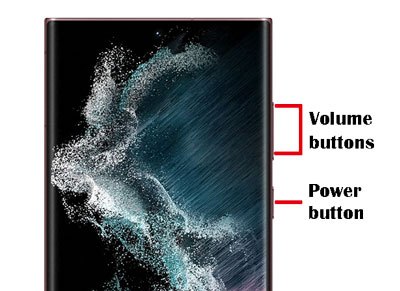
Étape 2 : Vous pouvez maintenant voir une liste des raccourcis du mode de récupération. Faites défiler jusqu'à l'option " Wipe data/factory reset " à l'aide de la touche " Volume Down ".
Étape 3 : Un message d'avertissement apparaîtra vous demandant d'enregistrer les informations de votre compte Google avant une réinitialisation matérielle ; assurez-vous d'avoir enregistré les informations d'identification et sélectionnez l'option en surbrillance à l'aide du bouton " Alimentation ".
Étape 4 : Appuyez sur « Oui » pour effacer toutes les données utilisateur. Attendez un peu pour que le processus se termine. Sur la page de récupération, cliquez sur " Redémarrer le système maintenant " et confirmez l'action à l'aide de la touche " Alimentation ".
Étape 5 : Après avoir réinitialisé l'appareil, vous devrez peut-être fournir un compte Google pour effectuer la configuration.

En savoir plus : [Introduction informative] 8 principales options du logiciel Android Data Eraser
SmartThings Find est une mise à niveau de Find My Mobile, permettant aux utilisateurs de Samsung de réinitialiser les tablettes Samsung aux paramètres d'usine lorsque les appareils sont perdus/volés. Mais si vous n'avez pas activé la fonctionnalité Find My Mobile sur votre tablette Galaxy, vous ne pourrez pas utiliser SmartThings Find.
Étape 1 : Accédez à cette adresse sur votre ordinateur : https://www.samsung.com/global/galaxy/apps/smartthings-find/ et appuyez sur « Commencer » pour saisir votre compte et le mot de passe que vous avez ajoutés à votre Samsung. tablette.
Étape 2 : Une fois connecté, choisissez votre tablette et cliquez sur « Effacer les données ».
Étape 3 : Appuyez sur « EFFACER » sous « Réinitialisation des données d'usine » en bleu, puis saisissez à nouveau les informations d'identification de votre compte pour vérification. La réinitialisation commencera. Une fois terminé, appuyez sur " OK ".
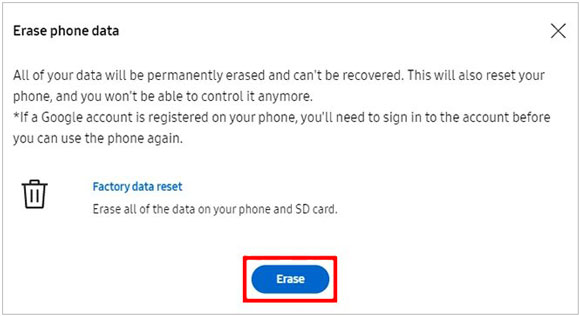
La réinitialisation d'une tablette Samsung peut supprimer toutes les données de l'appareil et les données sont difficiles à récupérer. Si vous disposez de fichiers et d'informations utiles sur l'appareil Galaxy, il est essentiel de sauvegarder vos données Samsung avant de le réinitialiser.
Pour sauvegarder vos données Samsung sur votre ordinateur en 1 clic, vous pouvez utiliser Samsung Backup and Restore . Ce logiciel peut transférer tous vos contacts , messages texte, vidéos, musique, photos, etc. sur votre ordinateur. De plus, vous pouvez accéder à vos données de sauvegarde sur votre ordinateur et restaurer la sauvegarde sur Android à tout moment.
- Sauvegarde et restauration rapides des appareils mobiles Samsung .
- Prend en charge différents types et formats de données.
- Hautement compatible avec Android 4 et supérieur, y compris le dernier système d'exploitation.
- Fonctionne bien pour la plupart des tablettes et téléphones Android, y compris Galaxy Tab A9+/A9/S9 Ultra/S9/S8 Ultra/S8/S7/S6/S4, Galaxy S23 Ultra/S23/S22/S21/S20/S10/S9/S8. , Google, Motorola, T-Mobile, ZTE, Alcatel et plus encore.
- Les connexions USB et Wi-Fi sont prises en charge.
Étape 1 : Téléchargez et installez le logiciel de sauvegarde sur votre ordinateur, ouvrez-le et cliquez sur « Sauvegarde et restauration Android ».
Étape 2 : Connectez votre Galaxy Tab à l'ordinateur via USB et activez la fonction de débogage USB sur la tablette. La connexion est alors prête.

Étape 3 : Cliquez sur « Sauvegarder » et vérifiez les données souhaitées. Appuyez sur « Navigateur » pour sélectionner un emplacement pour vos données de sauvegarde, puis appuyez sur « Sauvegarder » pour continuer. Vos fichiers Samsung seront enregistrés sur votre ordinateur.

Si votre tablette dispose d'une carte microSD ou de tout autre périphérique de stockage externe, pensez à la retirer avant la réinitialisation. Cela évite tout conflit potentiel pendant le processus et garantit que le stockage externe n'est pas affecté.
Si vous avez activé FRP (Factory Reset Protection), qui est une fonction de sécurité destinée à protéger votre appareil et vos données, assurez-vous de la désactiver avant d'effectuer la réinitialisation. Cela implique généralement la suppression temporaire de votre compte Google de l'appareil.
Assurez-vous que vos comptes, tels que les comptes Google ou Samsung, sont synchronisés avec le cloud. Cela garantit que vos paramètres, préférences et autres données associées à ces comptes sont enregistrés et peuvent être facilement récupérés après la réinitialisation.
Assurez-vous que la batterie de votre tablette est suffisamment chargée ou connectez-la à une source d'alimentation avant de lancer une réinitialisation. Une perte de puissance pendant le processus de réinitialisation peut entraîner des complications et une corruption potentielle des données.
Peut-être avez-vous besoin de : Un didacticiel complet sur la récupération de données sur tablette Samsung
Q1 : Quelle est la différence entre une réinitialisation logicielle et une réinitialisation d'usine ?
En général, une réinitialisation logicielle signifie que vous pouvez réinitialiser votre appareil via les paramètres et que vous n'avez pas besoin de l'éteindre. Il existe plusieurs options : réinitialiser tous les paramètres, réinitialiser les données d'usine, réinitialiser les paramètres réseau et réinitialiser les paramètres d'accessibilité. Seule la réinitialisation des données d'usine supprimera toutes vos applications et données.
Une réinitialisation d'usine signifie qu'elle réinitialisera votre tablette ou votre téléphone à son état d'origine. Vous pouvez l'effectuer via les paramètres ou le mode de récupération en utilisant des boutons. Autrement dit, la réinitialisation logicielle contient la réinitialisation d'usine, mais ce n'est pas exactement la même chose que la réinitialisation d'usine, car elle propose d'autres options de réinitialisation.
Q2 : Une réinitialisation d'usine supprimera-t-elle mon compte Google ?
Oui, effectuer une réinitialisation d'usine sur votre appareil supprimera généralement votre compte Google de l'appareil. Une réinitialisation d'usine restaure l'appareil à son état d'origine, effaçant toutes les données utilisateur, applications et paramètres. Cela inclut la suppression du compte Google associé à l'appareil.
Votre voyage vers la maîtrise de l’art de la réinitialisation est terminé. Armé de 3 méthodes de réinitialisation efficaces, de conseils supplémentaires et d'une multitude d'informations issues de notre FAQ, vous pouvez désormais réinitialiser facilement votre tablette Samsung, puis prendre en charge les performances de votre tablette Samsung. Profitez de la puissance d’un nouveau départ et continuez à libérer tout le potentiel de votre compagnon numérique.
Articles Liés
Transférer des fichiers d'un PC vers une tablette Samsung de 4 manières agiles [Moderne]
[Meilleur guide] Comment supprimer définitivement des photos d'un téléphone Android de 4 manières
Effacez facilement les fichiers temporaires sur les appareils Android [Tutoriel étape par étape]
Comment effacer complètement une carte SIM avec Android ? 3 conseils que vous devez savoir
Copyright © samsung-messages-backup.com Tous droits réservés.